In deze paragraaf wordt uitgelegd hoe u een opgeslagen bestand kunt verzenden.
De opgeslagen bestanden kunnen worden verzonden per e-mail, via Scannen naar map of via de netwerkbezorgingsscanner.
Er zijn twee manieren om opgeslagen bestanden per e-mail te verzenden. Via de instellingen onder [Scannereigensch.] kan worden bepaald welke methode wordt gebruikt. Voor meer informatie, zie Verzendinstellingen.
De URL per e-mail verzenden:
Op het tabblad [Verzend instelling] onder [Scannereigensch.], [E-mailmethode opgeslagen bestand], selecteert u [URL link verzenden]. Deze methode is handig als netwerkbeperkingen het bijvoegen van bijlagen niet toestaan.
Bijgevoegd bestand via e-mail verzenden:
Op het tabblad [Verzend instelling] onder [Scannereigensch.], [E-mailmethode opgeslagen bestand], selecteert u [Bestand verzenden].
![]()
Afhankelijk van uw e-mailtoepassing, wordt mogelijk een waarschuwing voor spam weergegeven nadat u een e-mailbericht heeft ontvangen. U kunt voorkomen dat een spam-waarschuwing wordt weergegeven als u e-mail ontvangt van een specifieke afzender, door de afzender toe te voegen aan de uitzonderingenlijst van uw e-mailtoepassing. Meer details over hoe u dit kunt doen, kunt u vinden in de Help van uw e-mailtoepassing.
![]() Druk op [Sel. opgesl. best.].
Druk op [Sel. opgesl. best.].
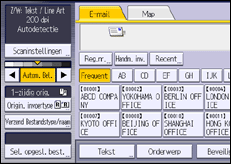
![]() Geef de map op waarin u de opgeslagen bestanden wilt opslaan.
Geef de map op waarin u de opgeslagen bestanden wilt opslaan.
![]() Selecteer het bestand dat u wilt verzenden.
Selecteer het bestand dat u wilt verzenden.
U kunt meerdere bestanden selecteren.
De geselecteerde bestanden worden verzonden in de volgorde waarin ze werden geselecteerd.
Als u op [W.rij] drukt, worden alleen de bestanden die u heeft geselecteerd weergegeven in de volgorde waarin ze worden verzonden.
Voor details over het zoeken naar opgeslagen documenten per gebruiker of op documentnaam, zie Zoeken op gebruikersnaam en Zoeken op documentnaam.
![]() Druk twee keer op [OK].
Druk twee keer op [OK].
![]() Druk op het tabblad [E-mail] of [Map].
Druk op het tabblad [E-mail] of [Map].
![]() Stel indien nodig [Verzend Bestandstype/naam] in.
Stel indien nodig [Verzend Bestandstype/naam] in.
![]() Druk op de [Start]-knop.
Druk op de [Start]-knop.
![]()
Als u een met wachtwoord beveiligd opgeslagen bestand selecteert, wordt er een scherm voor het invoeren van het wachtwoord weergegeven. Voer het juiste wachtwoord in en druk vervolgens op [OK] om het bestand te selecteren.
Als de URL via e-mail is verzonden, kan de ontvanger het opgeslagen bestand controleren door op de URL te klikken. Voor meer informatie, zie De URL verzenden via e-mail.
U kunt e-mailberichten coderen of een handtekening bijvoegen. Voor meer informatie, zie Beveiligingsinstellingen voor e-mails.
